
Έχετε συχνά χρειάζεται να συνδέσεις τον έλεγχο ταυτότητας; Ξεκινώντας με iOS 15 και ipados 15 , Έχετε ένα ενσωματωμένο σε δύο παράγοντα ελέγχου ταυτότητας για τα αποθηκευμένα συνδέσεις σας. Αυτό μπορεί να δημιουργήσει κωδικούς επαλήθευσης και συμπληρώνει αυτόματα τους για πιο ασφαλή σύμβολο-ins. Εδώ είναι πώς να το ρυθμίσετε.
Χάρη στο iCloud Keychain, μπορείτε να δείτε όλα τα αποθηκευμένα λογαριασμούς και κωδικούς πρόσβασης στην ενότητα «Κωδικοί πρόσβασης» (στο παρελθόν, κωδικοί πρόσβασης & amp? λογαριασμοί) ενότητα της εφαρμογής «Ρυθμίσεις». Από iOS 15 και iPadOS 15, έχετε επίσης μια ενσωματωμένη Ο έλεγχος ταυτότητας δύο παραγόντων χαρακτηριστικό στην ενότητα Κωδικοί πρόσβασης για τη δημιουργία έλεγχο κωδικούς. Οι κωδικοί θα συμπληρώσει αυτόματα επίσης, όπως και οι αποθηκευμένους κωδικούς πρόσβασης, όταν συνδέεστε στους λογαριασμούς σας.
Λάβετε υπόψη ότι η χρήση αυτής της δυνατότητας περιλαμβάνει ένα κομμάτι της κουραστική εργασία για το front-end, όπως θα πρέπει να το ρυθμίσετε για την είσοδο της κάθε ιστοσελίδα και εφαρμογή που θέλετε να εξασφαλίσετε με έλεγχο ταυτότητας δύο παραγόντων. Φυσικά, αυτό θα λειτουργήσει μόνο αν οι αντίστοιχες ιστοσελίδες και εφαρμογές υποστηρίζουν τον έλεγχο ταυτότητας δύο παραγόντων για συνδέσεις.
Δείτε πώς μπορείτε να χρησιμοποιήσετε την ενσωματωμένη υπηρεσία ελέγχου ταυτότητας για το iPhone ή το iPad σας.
ΣΧΕΤΙΖΕΤΑΙ ΜΕ: Τι είναι ο έλεγχος ταυτότητας δύο παραγόντων και γιατί το χρειάζομαι;
Πώς να ρυθμίσετε τη λειτουργία Δύο Factor Authentication
Μπορείτε να χρησιμοποιήσετε την ενσωματωμένη δύο παράγοντα ελέγχου ταυτότητας σε κάθε χώρο και την εφαρμογή που υποστηρίζει τον έλεγχο ταυτότητας δύο παραγόντων για μια ασφαλή σύνδεση. Ενώ για τη σύσταση, θα πρέπει να προσθέσετε ένα κλειδί ρύθμισης ή τον κωδικό QR με το ενσωματωμένο σε δύο παράγοντα ελέγχου ταυτότητας για το iPhone και το iPad σας.
Για να ξεκινήσετε, ανοίξτε το «Settings» app και επιλέξτε «Κωδικοί πρόσβασης» στο iPhone ή το iPad σας.
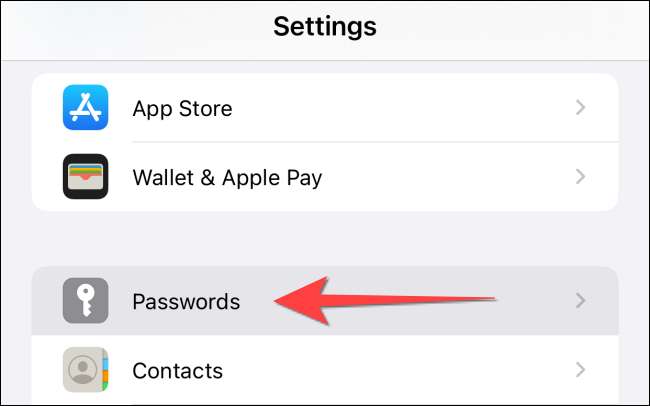
Θα χρειαστεί να χρήση Face ID ή Touch ID (Ή κωδικού πρόσβασης) για την πρόσβαση των κωδικών πρόσβασης.
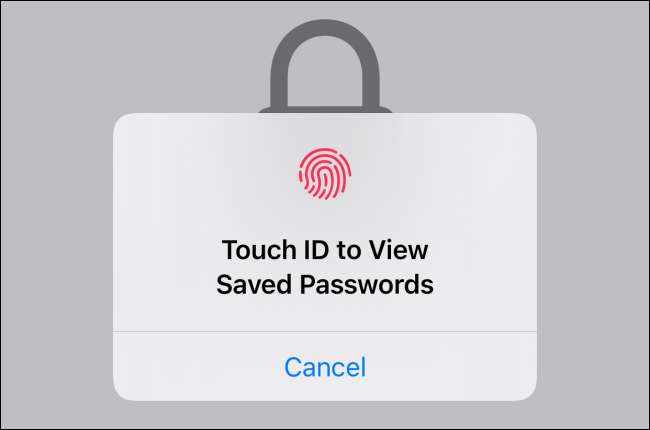
Το επόμενο παράθυρο εμφανίζει τη λίστα όλων των κωδικών πρόσβασης που αποθηκεύονται στο iCloud Keychain. Μπορείτε να πατήσετε σε μια υπάρχουσα καταχώρηση. Εναλλακτικά, επιλέξτε το «+» (συν) στην πάνω δεξιά γωνία της οθόνης για να προσθέσετε ένα νέο.
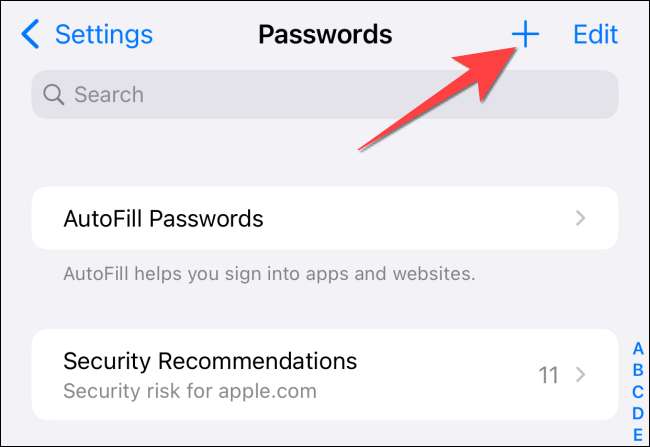
Πληκτρολογήστε τη διεύθυνση της ιστοσελίδας, το όνομα χρήστη και τον κωδικό πρόσβασης. Θα βρείτε επίσης μια ισχυρότερη κωδικό πρότεινε στο πάνω μέρος του πληκτρολογίου, αν θέλετε να ενημερώσετε τη σύνδεση με μια ισχυρότερη κωδικό πρόσβασης. Τέλος, πατήστε «Τέλος» για να συνεχίσετε.
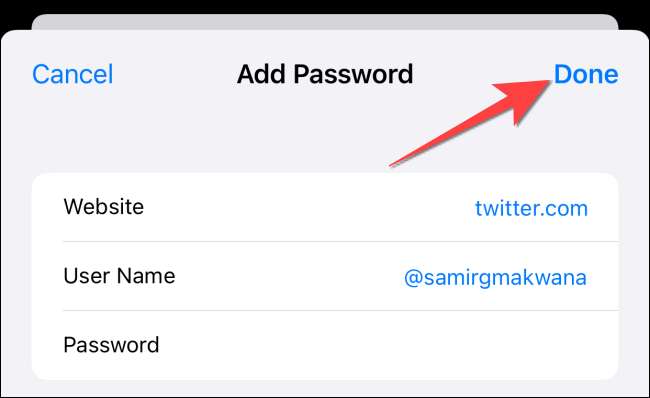
Από την ενότητα «Επιλογές λογαριασμού», επιλέξτε την επιλογή «Set Up Κωδικός Επαλήθευσης».
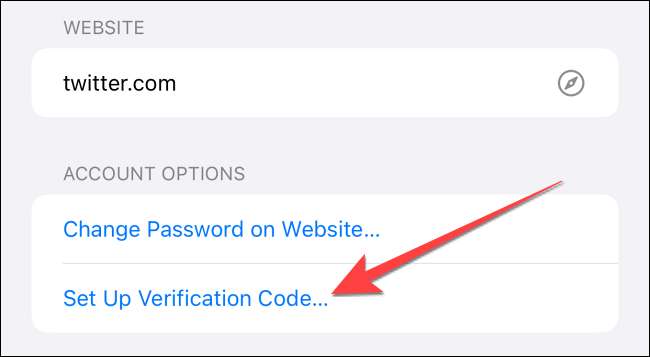
Στο μενού που εμφανίζεται, επιλέξτε «Enter Key Setup» ή «Σάρωση QR Code» για να προσθέσετε τον κωδικό επαλήθευσης για τη σύνδεσή σας. Θα πάρετε το κλειδί ή τον κωδικό από την ιστοσελίδα της, όπως θα εξηγήσουμε παρακάτω.
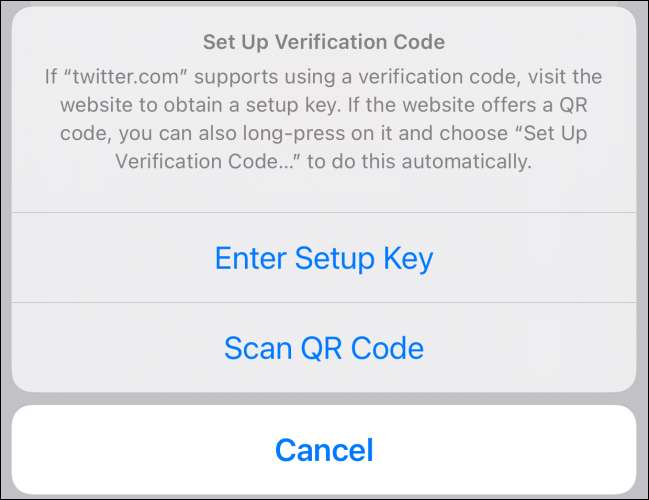
Η υπηρεσία ελέγχου ταυτότητας δύο παραγόντων λειτουργεί μόνο με τους ιστότοπους και εφαρμογές που στήριξης για τη δημιουργία του κώδικα ελέγχου ταυτότητας δύο παραγόντων χρησιμοποιώντας έναν κωδικό QR ή το κλειδί ασφαλείας. Έτσι, μπορείτε να το χρησιμοποιήσετε με υπηρεσίες όπως Github, το Gmail, το Outlook, ακόμη και κοινωνικές εφαρμογές μέσων μαζικής ενημέρωσης όπως το Facebook, Instagram και το Twitter.
ΣΧΕΤΙΖΕΤΑΙ ΜΕ: Πόσο ασφαλές είναι αναγνωριστικό προσώπου και id Touch id;
Πώς να δημιουργήσετε ένα λογαριασμό για Δύο Factor Authentication
Ας υποθέσουμε ότι θέλετε να εξασφαλίσει λογαριασμό σας στο Twitter . Για αυτό, μπορείτε να χρησιμοποιήσετε την υπηρεσία ελέγχου ταυτότητας μετά τη σύσταση του οργανισμού για το iPhone ή το iPad σας χρησιμοποιώντας τον κωδικό QR του Twitter.
Για να αποκτήσετε πρόσβαση ότι, το πρώτο ανοιχτό το Twitter ιστοσελίδα σε ένα πρόγραμμα περιήγησης στον υπολογιστή και χτυπήστε στο κουμπί «Περισσότερα» στην αριστερή πλευρά.
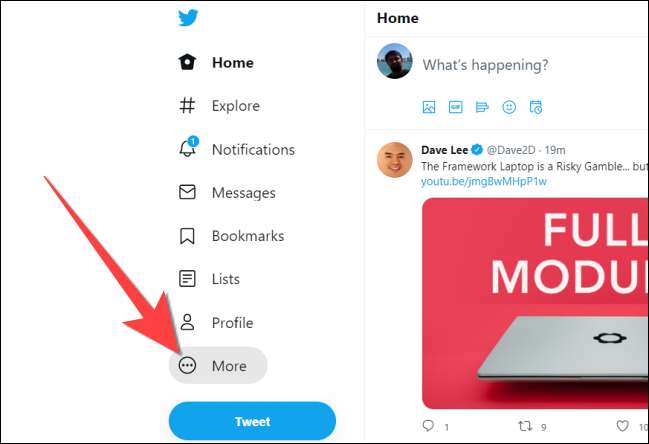
Από το μενού που εμφανίζεται, επιλέξτε «Ρυθμίσεις και προστασίας προσωπικών δεδομένων.»
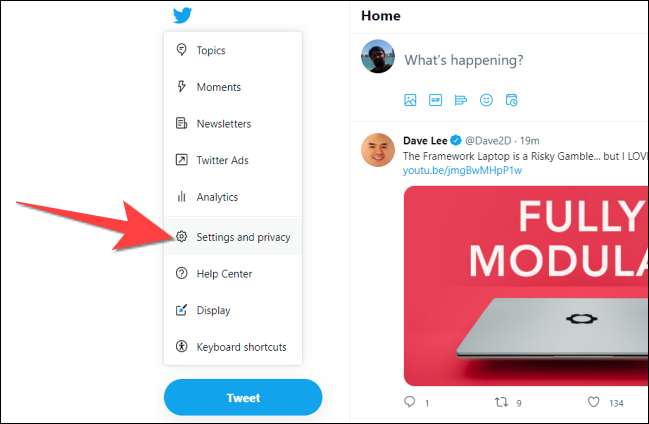
Στις Ρυθμίσεις, κάντε κλικ στην επιλογή «Ασφάλεια και την πρόσβαση Λογαριασμός», τότε κάντε κλικ στο «Ασφάλεια».

Στην ενότητα «Ασφάλεια», κάντε κλικ στο «Two-Factor Authentication.»
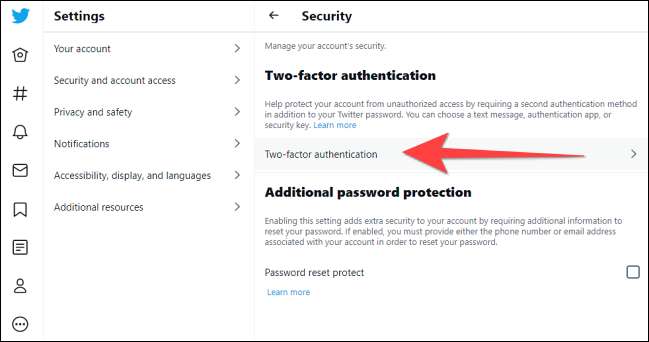
Στην ενότητα «Δύο Factor Authentication», επιλέξτε το πλαίσιο «Επαλήθευση εφαρμογών.» Στη συνέχεια, πληκτρολογήστε τον κωδικό πρόσβασης του λογαριασμού Twitter για να επαληθεύσετε τις αλλαγές που πρόκειται να κάνουν.
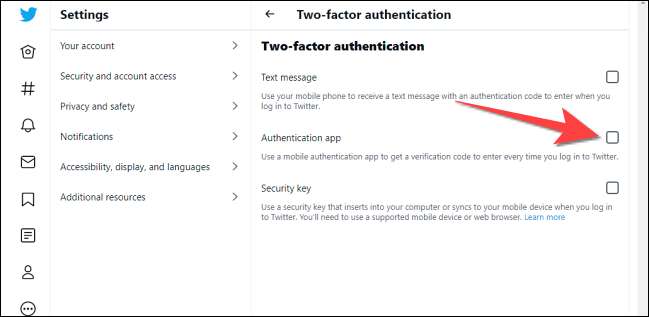
Ένα αναδυόμενο παράθυρο για την εφαρμογή ελέγχου ταυτότητας εμφανίζεται και κάντε κλικ στο κουμπί "Έναρξη" σε αυτό.
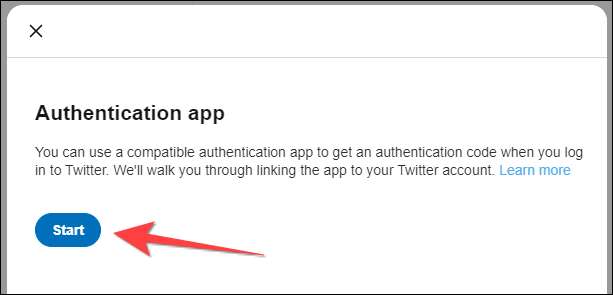
Η επόμενη οθόνη θα σας δείξει ένα QR κώδικα. Χρησιμοποιήστε την εφαρμογή φωτογραφικής μηχανής του iPhone για να σαρώσετε τον κωδικό QR από τον ιστότοπο Twitter. Στη συνέχεια, πατήστε το μήνυμα "Προσθήκη κωδικού επαλήθευσης στην ειδοποίηση κωδικών πρόσβασης" που εμφανίζεται στο επάνω μέρος της οθόνης.
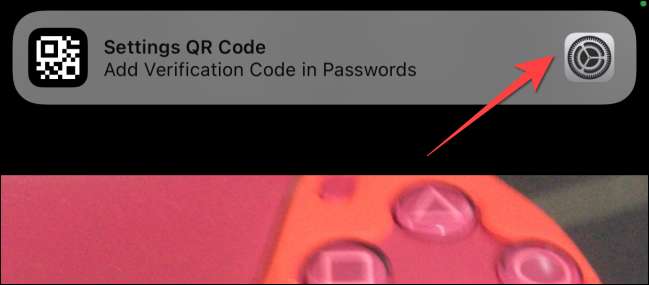
Επαληθεύστε την ταυτότητά σας με αναγνωριστικό προσώπου ή αναγνωριστικό αφής και επιλέξτε το λογαριασμό για να προσθέσετε τον κωδικό επαλήθευσης. Μόλις προσθέσετε αυτό για τον ιστότοπο Twitter σε "κωδικούς πρόσβασης", θα δείτε την ενότητα "Επαλήθευση κώδικα" που παρέχει έναν εξαψήφιο κωδικό που αλλάζει κάθε 30 δευτερόλεπτα.
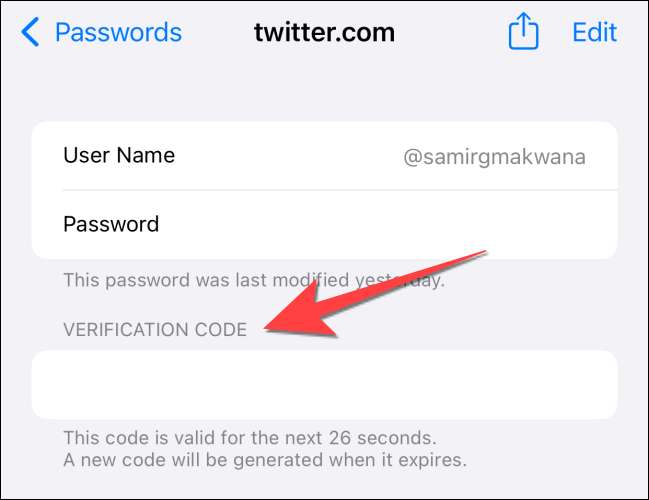
Πώς να ενεργοποιήσετε το autofill για κωδικούς πρόσβασης και κωδικούς επαλήθευσης
Εάν χρησιμοποιείτε έναν διαχειριστή κωδικού πρόσβασης τρίτου μέρους, θα χρειαστεί να ενεργοποιήσετε το autofill αφού ρυθμίσετε τον ενσωματωμένο έλεγχο ταυτότητας δύο παραγόντων. Εκτός από τις προτροπές για τους κωδικούς πρόσβασης AutoFill, θα έχετε επίσης παρόμοιες προτροπές για τους κωδικούς επαλήθευσης, ώστε να μην χρειαστεί να αλλάξετε εφαρμογές.
Ανοίξτε την εφαρμογή "Ρυθμίσεις" και πατήστε στο "Κωδικοί πρόσβασης" στο iPhone ή το iPad και χρησιμοποιήστε το αναγνωριστικό προσώπου ή το αναγνωριστικό αφής για πρόσβαση στην ενότητα "Κωδικοί πρόσβασης". Στη συνέχεια, πατήστε "Κωδικοί πρόσβασης autofill".
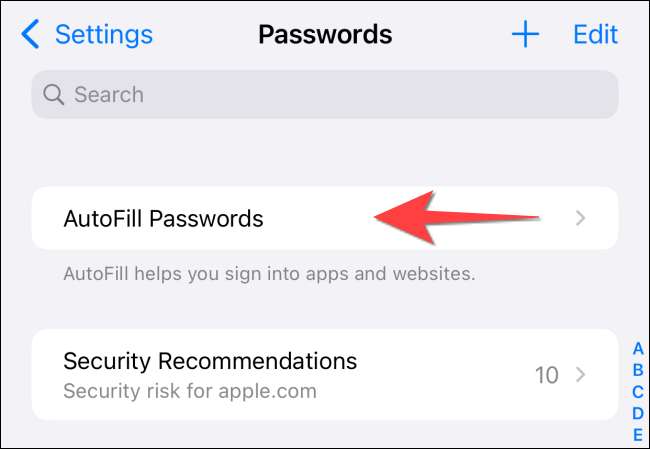
Κάτω από την ενότητα "Επιτρέψτε την πλήρωση από", πατήστε την επιλογή "Icloud Keychain" για να το επιλέξετε.
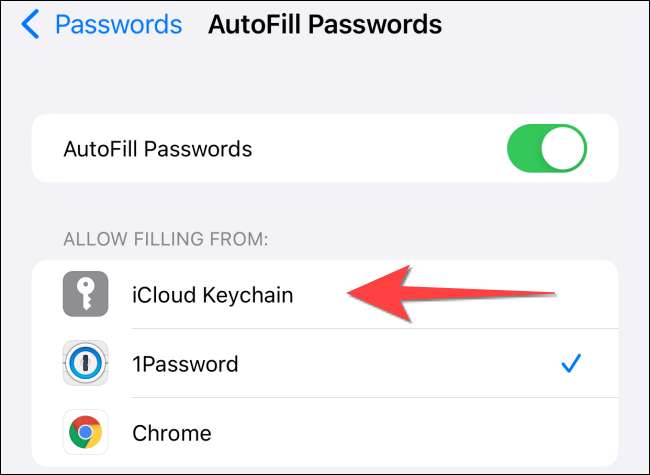
Κλείστε την εφαρμογή "Ρυθμίσεις".
Αυτό είναι! Αφού ρυθμίσετε αυτό, μπορείτε να συνδεθείτε με τις αγαπημένες σας εφαρμογές και τοποθεσίες πιο ασφαλώς στο iPhone και το iPad σας.
ΣΧΕΤΙΖΕΤΑΙ ΜΕ: Πώς να αναζητήσετε τους λογαριασμούς και τους κωδικούς πρόσβασης σε ένα iPhone ή iPad






